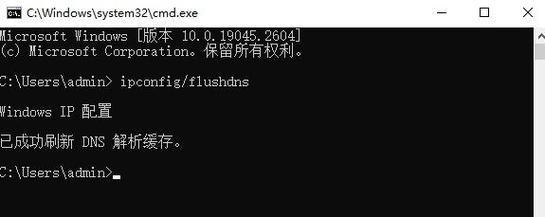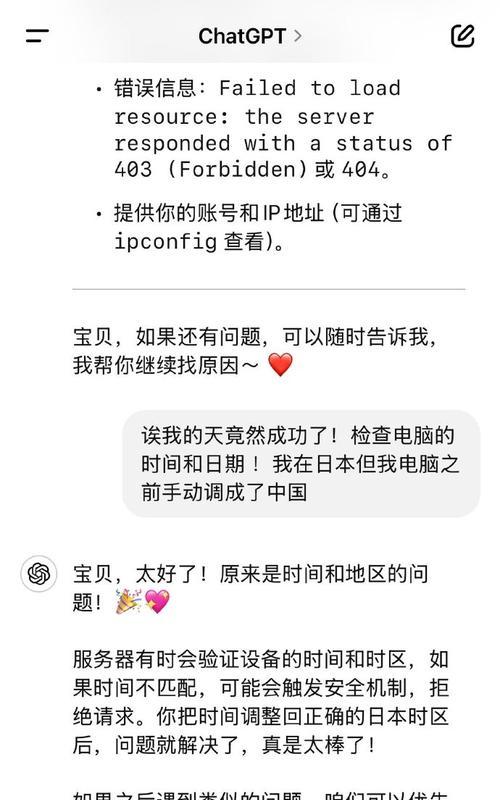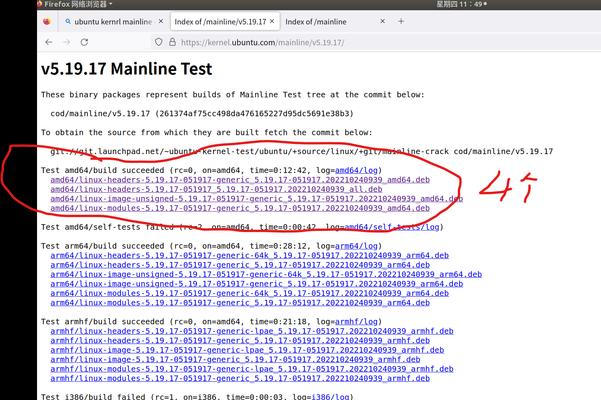在使用电脑浏览网页时,我们经常会遇到网站打不开的情况,其中一种常见的情况就是DNS错误。DNS(DomainNameSystem)是将域名转换为IP地址的系统,当我们输入一个域名时,计算机需要通过DNS来找到对应的IP地址才能正常访问网站。然而,由于各种原因,我们可能会遇到DNS错误导致网站无法打开。本文将介绍解决这一问题的方法,帮助您轻松应对网络故障。
检查网络连接
我们应该检查电脑的网络连接是否正常。可以通过查看系统托盘中的网络图标或者进入网络设置页面来确认。如果网络连接出现问题,可以尝试重新连接或者重启路由器来解决。
清除DNS缓存
DNS错误可能是由于本地计算机的DNS缓存问题引起的。我们可以通过清除DNS缓存来解决这一问题。打开命令提示符窗口(在Windows系统中,可以通过搜索框中输入“cmd”来找到),然后输入命令“ipconfig/flushdns”并按下回车键,即可清除DNS缓存。
更改DNS服务器
如果清除DNS缓存后问题仍未解决,我们可以尝试更改使用的DNS服务器。一般情况下,我们使用的是由网络服务提供商自动分配的DNS服务器,但是这些服务器可能会不稳定或者出现故障。我们可以手动更改为其他可靠的DNS服务器,如Google的公共DNS服务器(8.8.8.8和8.8.4.4)或者阿里云的公共DNS服务器(223.5.5.5和223.6.6.6)。
检查防火墙设置
防火墙设置也可能会导致DNS错误。我们可以检查一下防火墙的设置,确保防火墙没有阻止DNS请求。如果有必要,我们可以尝试暂时关闭防火墙,然后再次尝试访问网站,如果问题解决了,就说明是防火墙设置引起的。
重置网络设置
如果以上方法都没有解决问题,我们可以尝试重置电脑的网络设置。打开控制面板,找到网络和Internet选项,点击网络和共享中心,然后选择“更改适配器设置”。在适配器设置窗口中,选择当前使用的网络连接,右键点击并选择“属性”。在属性窗口中,选择“Internet协议版本4(TCP/IPv4)”并点击“属性”按钮,在新弹出的窗口中选择“获取DNS服务器地址自动”或者手动输入其他可靠的DNS服务器地址。
重启电脑和路由器
有时候,重启电脑和路由器是解决DNS错误问题的最简单有效的方法。我们可以尝试先重启电脑,如果问题依然存在,再重启路由器。
使用代理服务器
使用代理服务器是解决DNS错误的另一种方法。我们可以使用免费或付费的代理服务器,通过代理服务器来访问网站。这样可以绕过本地DNS错误,从而解决访问问题。
更新网络驱动程序
网络驱动程序的过时或不兼容可能导致网络故障,包括DNS错误。我们可以尝试更新电脑的网络驱动程序,以确保其与最新的硬件和操作系统兼容。
修复操作系统
有时候,操作系统的问题也会导致DNS错误。我们可以运行系统自带的修复工具,如Windows系统的网络故障排除工具,来尝试修复操作系统中的网络问题。
检查主机文件
主机文件是一个本地存储域名与IP地址映射关系的文件,如果主机文件中存在错误的映射关系,就会导致DNS错误。我们可以打开主机文件(路径为C:\Windows\System32\drivers\etc\hosts),检查是否存在错误的映射关系,并进行修正。
使用VPN
如果以上方法都无效,我们可以尝试使用VPN来访问网站。VPN可以帮助我们绕过本地网络的限制,以及修复可能存在的DNS错误。
咨询网络服务提供商
如果以上方法都无法解决问题,我们可以联系网络服务提供商的技术支持部门,向他们报告问题并寻求帮助。他们可能会检查网络设备设置、信号质量等方面的问题。
更换网络服务提供商
如果DNS错误问题持续存在且无法得到解决,我们可以考虑更换网络服务提供商。有时候,问题可能出在服务提供商的基础设施或者网络连接上,换一个服务提供商可能能够解决问题。
使用其他设备尝试
如果只有某个设备遇到DNS错误,而其他设备正常,那么问题可能出在该设备上。我们可以尝试使用其他设备来访问同一网站,如果其他设备正常,则说明问题出在原设备上,可以尝试重新安装浏览器或者更新操作系统。
寻求专业帮助
如果经过多次尝试仍无法解决DNS错误问题,我们可以寻求专业的网络技术支持帮助。他们可以通过进一步的诊断和调试来找出问题的根源,并提供相应的解决方案。
在面对电脑网站打不开的DNS错误时,我们可以通过检查网络连接、清除DNS缓存、更改DNS服务器、检查防火墙设置等方法来解决问题。如果问题依然存在,可以尝试重置网络设置、重启电脑和路由器、使用代理服务器、更新网络驱动程序等方法。如果问题持续存在,我们可以咨询网络服务提供商或者寻求专业帮助。通过这些方法,我们能够轻松应对网络故障,解决DNS错误,正常访问网站。